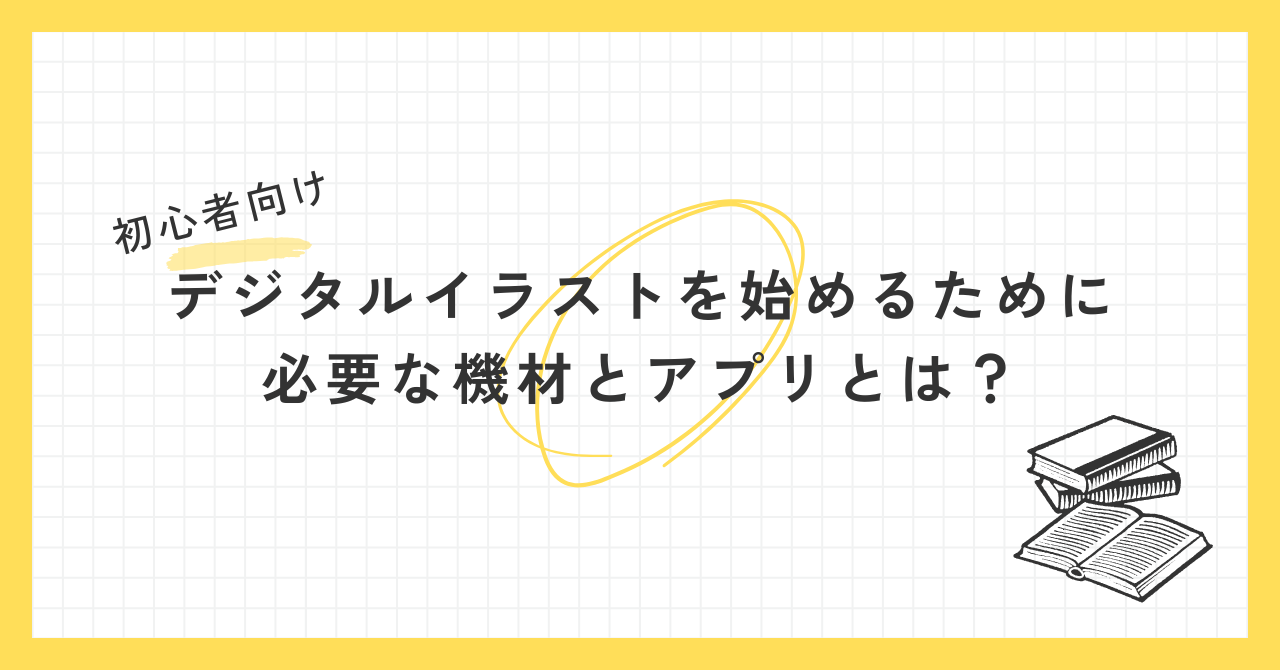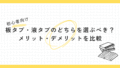こんにちは、筆者の秋月です。
「デジタルでイラストを描いてみたい!」
そんな気持ちがふと湧いてきたことはありませんか?
SNSや動画サイトでは、
スマホやタブレットで素敵なイラストを描いている人をよく見かけますよね。
「自分もやってみたいけど……」
- 何から揃えればいいの?
- イラストってスマホでも描けるの?
- デバイスやアプリが多すぎて迷う……!
そんな疑問を感じている方も多いと思います。
そんな方に向けてこの記事では、
これからデジタルイラストを始めたい初心者の方に向けて、
必要な道具や選び方のポイントを、やさしく丁寧に解説していきます。
✏️この記事を読めば分かること
デジタルイラストを始めるために最低限そろえるべき道具が分かる
自分に合ったデバイスの特徴やメリット・デメリットが分かる
初心者に使いやすいおすすめのお絵かきアプリが分かる
「趣味として、気軽にお絵かきを始めてみたい!」
「本格的にスキルアップしていきたい!」
そんなあなたの第一歩を、この記事がサポートします。
それではさっそく、必要な道具から見ていきましょう!
🎨デジタルイラストに必要なものは、大きく分けて2つだけ!
「道具がたくさん必要そうで、なんだか難しそう……」
そう思っている方も安心してください。
デジタルイラストを始めるために必要なものは、実はたったの2つだけです。
イラストを描くための機材(スマホ・タブレット・PCなど)
絵を描くためのアプリやソフト(CLIP STUDIOなど)
もう少し詳しく紹介してみます。
自分が使うデバイスを選ぼう
イラストを描くには、まず「描くための機材(デバイス)」が必要です。
基本的には、次の4つの組み合わせのどれかを使うことになります。
- パソコン+板タブ
- パソコン+液タブ
- iPadなどのタブレット端末
- スマートフォン
それぞれ特徴が異なるので、どれが良いとは一概には言えません。
「使える予算」「どこで描きたいか」「どれくらい本格的に描きたいか」などによって、
自分に合った機材を選ぶことが大切です。
例えば、すでにパソコンを所持している方なら、板タブや液タブが手軽に始められます。
何も無い状態ならば、タブレットが手軽になります。
✅ 絵を描くためのアプリ・ソフト
もう1つ必要なのが、実際にイラストを描くためのアプリ(またはソフト)です。
スマホやタブレットなら「アプリ」、パソコンなら「ソフト」と呼ばれることが多いです。
無料で使えるものから、プロ仕様の有料ソフトまでさまざまな種類がありますが、
最初は無料で良いです。
使うデバイスとの相性や、「どんな絵を描きたいか」によって、最適なアプリは変わってきます。
この記事では、初心者でも扱いやすいアプリを中心に紹介していきますので、
「どれを選べばいいか分からない」という方も安心してください!
必要な道具もわかったところで次に、「じゃあ、どのデバイスを選べばいいの?」という疑問にお答えしていきます。
どんなデバイスを使うの?初心者向けに4タイプを比較!
デジタルイラスト初心者にオススメなデバイスの組み合わせは以下の4つになります。
| デバイス | 初心者おすすめ度 | こんな人にオススメ |
|---|---|---|
| PC+板タブ | ★★★★☆(オススメ) | ・すでにPCを持っている人 ・なるべく予算を抑えたい人 |
| PC+液タブ | ★★★★★(とてもオススメ) | ・すでにPCを持っている人 ・最初から環境を揃えておきたい人 |
| タブレット | ★★★★★(とてもオススメ) | ・PCを持っていない人 ・外出先でもイラストを描きたい人 |
| スマホ+板タブ | ★★★☆☆(普通) | ・PCやタブレットを買う予算が無い人 ・お試しでイラストを描いてみたい人 |
🖥 PC+板タブ
初心者おすすめ度:★★★★☆
PCを持っているならば、比較的安価に始めることができます。
すでにパソコンを持っている人におすすめの組み合わせです。
「板タブ」は、画面を見ながら手元のタブレットに描くスタイル。
最初は少し慣れが必要ですが、価格を抑えて始めたい方にはぴったりです。
- 液タブよりも安価にスタートできる
- 高性能なソフトをPC上で使える
- 作業画面が広く、レイヤーやブラシも細かく調整可能
🖥 PC+液タブ
初心者おすすめ度:★★★★★
板タブと同じくPCを持っているならば、比較的安価に始めることができます。
難易度も液タブよりも簡単で絵を初めて描く人には、特にオススメになります。
「液タブ」は画面に直接描けるので、アナログ感覚で描きやすく、初心者でも直感的に操作できます。パソコンと組み合わせることで、プロ仕様のソフトも使えて本格的な制作が可能になります。
最近の液タブは「板タブモード」が搭載されているので、板タブとして使用できるのも利点です。
「最初から環境をしっかり整えたい」「本気で描いていきたい」という人にぴったりです。
- 画面に直接描けるので、初心者でも操作に迷いが少ない
- 高解像度で細部まで描き込みやすい
- イラスト・マンガ・アニメ制作など幅広く対応可能
📱 タブレット(iPadなど)
初心者おすすめ度:★★★★★
タブレットと対応するペンを準備するだけで良いので、初めての方でも気軽に揃えられます。
iPadなどのタブレット端末は、最近ではデジタルイラストの主流になりつつあります。
Apple Pencilなどのスタイラスペンと組み合わせれば、紙に描くような感覚でスラスラ描けます。
パソコンがなくても始められて、持ち運びもラクなので、
「外出先でも描きたい人」「机以外でもイラストを描きたい人」にもおすすめです。
- 携帯性が高いので、PCと違ってどこでもイラストを描くことができる
- 画面に直接描けるので、初心者でも操作に迷いが少ない
- イラスト用アプリが簡単で、すぐに描き始められる
- 外出先やリラックスした場所でも作業しやすい
📱 スマホ+板タブ
初心者おすすめ度:★★☆☆☆
他のデバイスより難易度が高いので、初心者にはあまりオススメできません…
「スマホしか持ってないけど、ちょっと描いてみたい!」という方向けの組み合わせです。
PCと比べると快適性が落ちるので、イラストを描く難易度が高いです。
ですが、スマホに対応した板タブを接続すれば、最低限の環境でもイラスト制作が可能になります。
画面が小さいので本格的な制作には不向きですが、
「まずはお試しで描いてみたい」「なるべくコストをかけたくない」という方には良い選択肢になるでしょう。
※スマホの性能や板タブに対応しているかは確認する必要があるので、板タブ選びでは注意しましょう。
- 板タブを購入するだけで手軽に始められる
- すでにあるスマホを活用できるので低コスト
- 無料のイラストアプリも多く、導入のハードルが低い
なお、スマホ単体で指で描く方法もありますが、操作性がかなり難しく、細かい表現には不向きです。
初心者の方にはあまりおすすめできません。
イラスト初心者の方は上記4つのスタイルがオススメになります。
初心者におすすめのアプリ3選
初心者でも扱いやすく、人気の高いアプリを3つご紹介します。
今回紹介する数あるイラストアプリの中でも知名度も高いアプリを選んだので、
使い方などの情報がネットに多く記載されているので初心者でも気軽に使うことができます。
CLIP STUDIO PAINT(クリスタ)
幅広い機能を備えたプロも愛用する定番アプリです。
スマホ、タブレット、PCのどれでも使えるため、環境を変えても継続しやすいのが魅力です。
無料版もあり、イラスト制作に必要な基本機能はしっかり揃っています。
慣れてきたら有料版でさらに多彩なブラシや機能を使うのがおすすめです。
どれを選ぶか迷ったら、とりあえずクリスタを選ぶのが筆者のオススメです。
- PC、タブレット、スマホ対応のマルチプラットフォーム
- 本格的なイラスト制作が可能
- 有料版は買い切りプランとサブスクプランがある
ibisPaint(アイビスペイント)
スマホやタブレットで手軽に始められる人気アプリです。
初心者に優しい操作画面で、コミュニティ機能や動画録画なども充実しています。
無料版でも十分な機能があり、広告を外す有料オプションもあります。
- 無料で使える高機能アプリ
- スマホやタブレットとの相性◎
- 初心者にも使いやすい設計
Adobe Illustrator(アドビ イラストレーター)
Adobe社のイラストを描くことができるソフトになっています。
機能がとても豊富でAdobeの他のソフトとの連携できるのが利点ですが、月額料金が他のソフトより高額です。
Adobeのソフトを利用している方は、連携機能がとても便利なので選択肢になります
- ベクター形式のイラスト制作が可能
- ロゴやアイコン制作に適している
- Adobe CCの他ソフトと連携しやすい
- 月額料金が他より高い
無料版が用意されているので、まずは実際に使ってみて自分に合うものを選んでみましょう。
「どんな機能が必要か」「使いやすさ」「対応端末」を基準に選ぶと失敗しにくいです。
まとめ:自分に合った道具とアプリでデジタルイラストを楽しもう!
デジタルイラストを始めるには、まず「デバイス」と「アプリ」の2つが必須です。
どのデバイスを選ぶかは、
・パソコンを持っているかどうか
・どこで描きたいか(自宅か外出先か)
・自分の使える予算や使いやすさの優先順位
によって変わってきます。
今回ご紹介した4タイプのデバイスそれぞれにメリット・デメリットがあるので、
自分のライフスタイルや予算に合ったものを選ぶことが大切です。
また、アプリ選びも重要です。
無料で試せるものが多いので、いくつか使ってみて使いやすいものを見つけましょう。
慣れてきたら、機能の充実した有料版にステップアップするのもおすすめです。
デジタルイラストは、機材の違いによって描き心地や効率が大きく変わります。
だからこそ、焦らずじっくり自分に合う環境を見つけて、楽しく長く続けていってくださいね。
これから始めるあなたのイラスト制作が素敵なものになりますように!。